

ここは iPhone / iPad トラブル対処法 の1ページです。
他のトラブルについては 索引ページ をご覧下さい。
通信回線の混雑や、電波が通りにくい場所であること、一時的な電波障害が発生していることなどが考えられます。
一般に、障害物の多い地下やビル群、電車や車などの高速で移動する乗り物、電波を発信する「基地局」の少ない田舎などでは、通信が遅くなりやすいです。
ホーム画面の左上に表示されている「●」の数が電波の強さを表わしているので、これを見て状態をチェックしましょう。
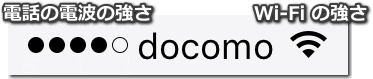
※Wi-Fi に繋がっていない時は「LTE」や「3G」などの電話回線名が表示されます。
3G よりも LTE(4G)の方が高速です。
一時的な回線の混雑や電波障害の場合は、時間が経てば回復するはずです。
スマホがうまく電波を掴めていない場合もあり、この時は通信の ON / OFF で直ることがあります。
画面最下部を上にスライドして「コントロールセンター」を表示し、左上にある「機内モード」のボタンを押すと一旦通信が切れます。
その後、再度ボタンを押して繋げ直してみましょう。
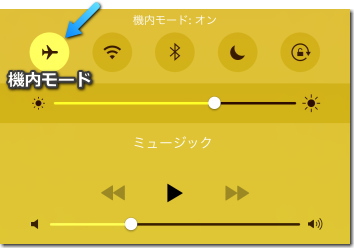
本体の不調が原因であるなら、再起動で直ります。
裏で動いている何かのアプリが邪魔していたり、OS の誤動作が原因である場合も本体の再起動で解消されるはずです。
もし慢性的に遅い場合は、その月のデータ通信量が、携帯電話会社と契約している「データ通信プラン」の量をオーバーしている可能性があります。
データ通信量は、Docomo なら「dメニュー」や「ドコモお客さまサポート」、softbank は「My SoftBank」、au は「au お客さまサポート」で確認できます。
これらは「Safari」のアプリを開き、下部にあるブックマーク(本)のボタンを押せば、リストの最下部にあるはずです。
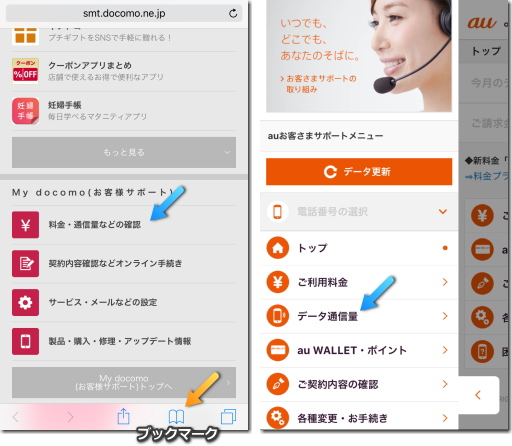
これらに問題がなくても回線が不安定だったり、やたら遅いという場合は、iPhone の「ネットワーク設定」をリセットしてみましょう。
設定アプリの「一般」を選び、一番下にある「リセット」を選択。
さらに「ネットワーク設定をリセット」を選びます。
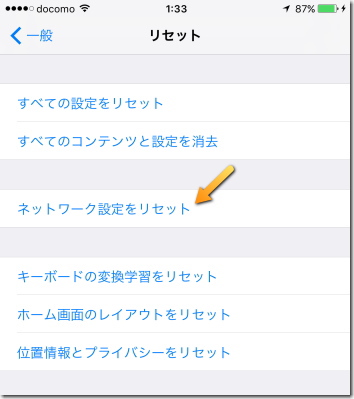
ただしこれを実行すると、記録されている Wi-Fi の設定情報やパスワードが消去されるので、先に他の方法を試した方が良いでしょう。
| Tweet |
|
| SITE PV |